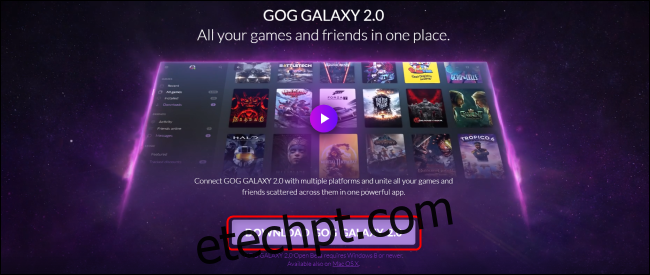Como cada editor desenvolve sua própria vitrine para você comprar, baixar e jogar, pode ser difícil lembrar quais jogos estão e onde. Unifique sua coleção e suas listas de amigos com GOG Galaxy 2.0.
Primeiro, baixar GOG Galaxy 2.0 do site oficial e instale-o no Windows ou macOS.
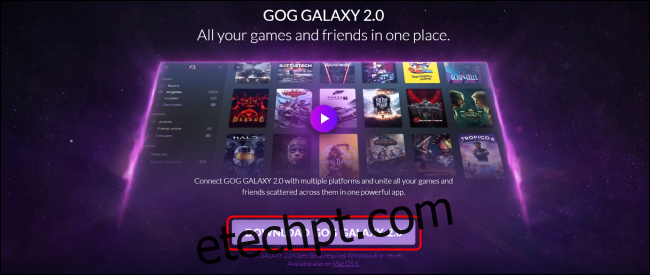
Assim que o cliente GOG Galaxy estiver instalado e funcionando, clique no ícone de engrenagem no canto superior esquerdo. Passe o mouse sobre “Adicionar jogos e amigos” e selecione “Conectar plataformas”.
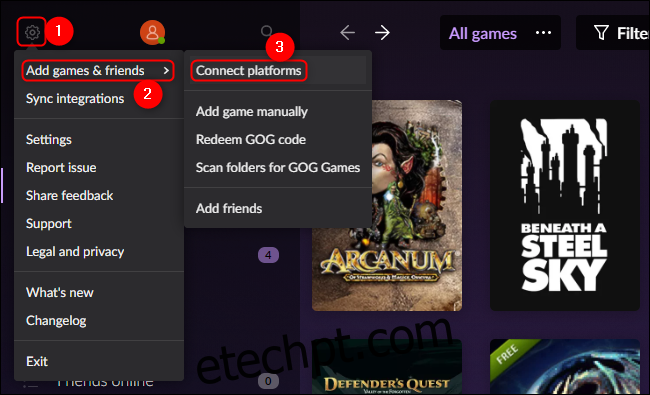
Aqui, você pode selecionar em uma lista de integrações com as plataformas de jogos de PC mais populares, incluindo Xbox Live, Epic Games Store, Origin, PlayStation Network, Steam e Uplay. Você pode usar o campo “Pesquisar no GitHub” para procurar integrações adicionais, como jogos no Humble Bundle, Battle.net, Bethesda.net, Rockstar, Paradox Plaza. Jogos individuais, como Path of Exile e Minecraft, também têm integrações.
Encontre a plataforma que deseja integrar ao GOG Galaxy e clique em “Conectar”.
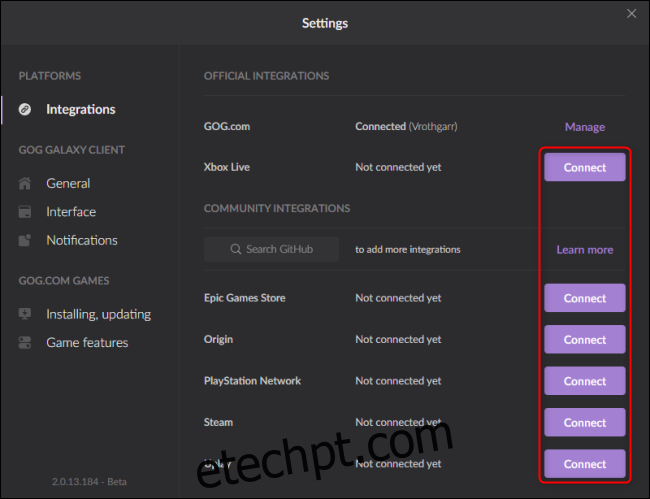
Uma nova janela aparecerá, exibindo quais recursos de seus jogos e amigos funcionarão, junto com algumas letras pequenas sobre o recurso. Quando estiver pronto para prosseguir, clique em “Conectar”.
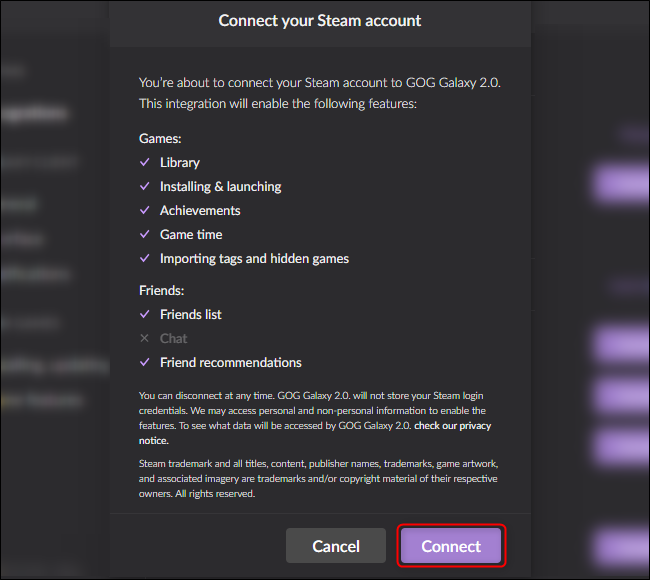
Você será solicitado a fazer login com o nome de usuário e a senha que usa para o serviço que deseja conectar. Se você usar a autenticação de dois fatores para esse serviço, será necessário inserir seu código a seguir. Repita isso para quaisquer plataformas adicionais.
Volte ao cliente GOG Galaxy e você descobrirá que todos os seus jogos para PC podem ser instalados, iniciados e jogados a partir deste cliente. Depois que todas as suas bibliotecas estiverem configuradas, você pode querer manter quaisquer outros clientes instalados, pois alguns recursos podem não funcionar corretamente se você desinstalá-los.
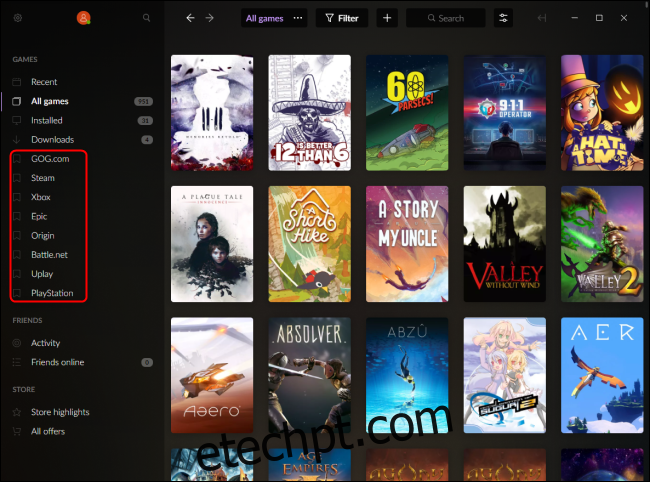
Esse processo leva apenas alguns minutos, supondo que você consiga se lembrar de todas as suas senhas. O GOG sempre foi o favorito da comunidade por suas práticas anti-DRM, e esse recurso amigável ajuda a consolidar ainda mais essa reputação.